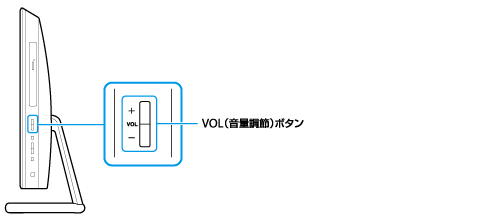音量を調節する
コンピューター本体の音量を調節するには
キーボードの (音量調節)ボタンで調節する
(音量調節)ボタンで調節する
キーボードの

(音量調節)ボタンを押すと、スピーカーやヘッドホンなどの音量を調節できます。
+側を押すと大きくなり、−側を押すと小さくなります。また、消音時にキーボードの

(音量調節)ボタンを押すと、消音状態が解除されます。
 (消音)ボタンで調節する
(消音)ボタンで調節する

(消音)ボタンを押すと、スピーカーやヘッドホンなどの音を消すことができます。
もう一度押すと、元の音量に戻ります。
Windowsのコントロール パネルで調節する
次の手順で音量を調節してください。
 (スタート)ボタン−[コントロール パネル]をクリックする。
(スタート)ボタン−[コントロール パネル]をクリックする。
「コントロール パネル」画面が表示されます。
- [ハードウェアとサウンド]をクリックする。
- [サウンド]の[システム音量の調整]をクリックする。
「音量ミキサー」画面が表示されます。
- 「デバイス」に表示されているスライダーを上下に動かして好みの音量に調節する。
消音(

)になっている場合は

(ミュート 解除)をクリックして、消音解除(

)にしてください。音量が最小になっている場合は音量を上げてください。
ソフトウェアごとに音量を調節することができます。
マイクなどで録音時の音量を調整する
次の手順で音量設定を変更してください。
 (スタート)ボタン−[コントロール パネル]をクリックする。
(スタート)ボタン−[コントロール パネル]をクリックする。
「コントロール パネル」画面が表示されます。
- [ハードウェアとサウンド]をクリックする。
- [サウンド]をクリックする。
「サウンド」画面が表示されます。
- [録音]タブをクリックする。
- [マイク]など、選択した録音デバイスをクリックして、[プロパティ]をクリックする。
「マイクのプロパティ」など、録音デバイスのプロパティー画面が表示されます。
- [レベル]タブをクリックする。
- スライダーを左右に動かして好みの音量に調節する。
[マイク]の場合、スライダーを最大にしても録音音量が足りないときは[マイクブースト]のスライダーを上げて調整することができます。
- [OK]をクリックする。
スグつくTVやHDMI/VIDEO機器の音量を調節するには
スグつくTV起動時や、HDMI INPUT端子またはVIDEO INPUT端子に接続した機器の音量を調節する場合は、本機右側面にあるVOL(音量調節)ボタンを押します。
 (音量調節)ボタンで調節する
(音量調節)ボタンで調節する (音量調節)ボタンを押すと、スピーカーやヘッドホンなどの音量を調節できます。
(音量調節)ボタンを押すと、スピーカーやヘッドホンなどの音量を調節できます。 (音量調節)ボタンを押すと、消音状態が解除されます。
(音量調節)ボタンを押すと、消音状態が解除されます。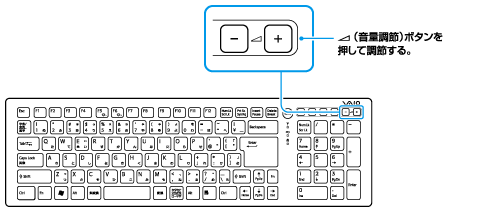
 (消音)ボタンで調節する
(消音)ボタンで調節する (消音)ボタンを押すと、スピーカーやヘッドホンなどの音を消すことができます。
(消音)ボタンを押すと、スピーカーやヘッドホンなどの音を消すことができます。 (スタート)ボタン−[コントロール パネル]をクリックする。
(スタート)ボタン−[コントロール パネル]をクリックする。 )になっている場合は
)になっている場合は  (ミュート 解除)をクリックして、消音解除(
(ミュート 解除)をクリックして、消音解除( )にしてください。音量が最小になっている場合は音量を上げてください。
)にしてください。音量が最小になっている場合は音量を上げてください。
 (スタート)ボタン−[コントロール パネル]をクリックする。
(スタート)ボタン−[コントロール パネル]をクリックする。